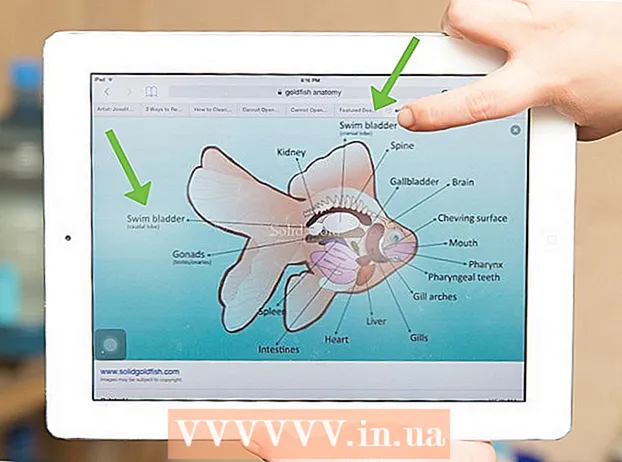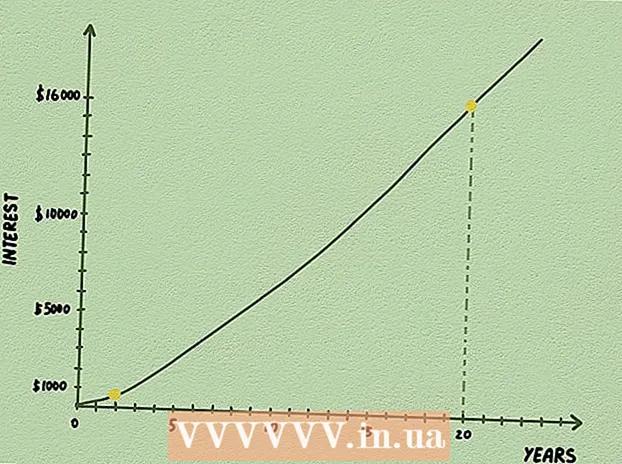Autora:
Christy White
Data De La Creació:
8 Ser Possible 2021
Data D’Actualització:
13 Ser Possible 2024
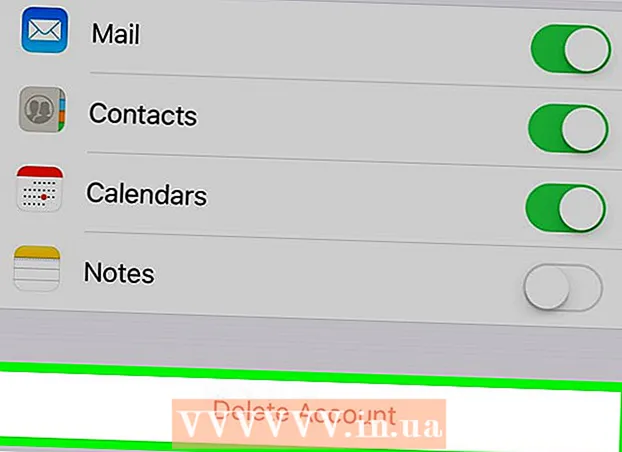
Content
- Per trepitjar
- Mètode 1 de 4: suprimiu un correu electrònic individual
- Mètode 2 de 4: suprimiu diversos correus electrònics
- Mètode 3 de 4: suprimiu els correus electrònics permanentment
- Mètode 4 de 4: suprimiu un compte de correu electrònic
- Consells
- Advertiments
Aquest article us ensenyarà a suprimir missatges de correu electrònic individuals a l'aplicació Mail de l'iPhone i a suprimir diversos correus electrònics alhora. També podeu suprimir els correus electrònics buidant la carpeta "Paperera" del compte de correu electrònic o bé suprimir-lo completament.
Per trepitjar
Mètode 1 de 4: suprimiu un correu electrònic individual
 Obre el correu. Toqueu la icona de l'aplicació Mail. S'assembla a un sobre blanc sobre un fons blau clar.
Obre el correu. Toqueu la icona de l'aplicació Mail. S'assembla a un sobre blanc sobre un fons blau clar.  Cerqueu un missatge de correu electrònic. Cerqueu el missatge de correu electrònic que vulgueu suprimir.
Cerqueu un missatge de correu electrònic. Cerqueu el missatge de correu electrònic que vulgueu suprimir. - Si el missatge s'obre en un missatge de correu electrònic que no vulgueu suprimir, premeu el botó "Enrere" a l'extrem superior esquerre de la pantalla per veure una llista dels correus electrònics inclosos a la carpeta.
- Si sou a una carpeta de correu electrònic (per exemple, "Safata d'entrada"), podeu prémer el botó "Enrere" de l'extrem superior esquerre de la pantalla per tornar a la visualització de "Bústies de correu", on podeu emmagatzemar totes les vostres carpetes de correu electrònic.
 Feu lliscar el dit de dreta a esquerra per sobre del correu electrònic. Utilitzeu un dit per lliscar cap a l'esquerra des del costat dret del missatge fins que apareguin una sèrie de botons a la part dreta de la pantalla.
Feu lliscar el dit de dreta a esquerra per sobre del correu electrònic. Utilitzeu un dit per lliscar cap a l'esquerra des del costat dret del missatge fins que apareguin una sèrie de botons a la part dreta de la pantalla. - Si podeu fer que funcioni, només cal que toqueu el correu electrònic per obrir-lo i, a continuació, toqueu la icona de la paperera a la part inferior de la pantalla.
 Premeu Suprimeix. Es tracta d’un botó vermell a la dreta de la pantalla. Això suprimirà el correu electrònic de la seva ubicació actual i el col·locarà a la carpeta "Paperera".
Premeu Suprimeix. Es tracta d’un botó vermell a la dreta de la pantalla. Això suprimirà el correu electrònic de la seva ubicació actual i el col·locarà a la carpeta "Paperera". - Omet aquest pas si has obert el correu electrònic per suprimir-lo.
- De vegades, aquesta opció tindrà un número entre parèntesis (per exemple, "(2)") en lloc de la paraula "Suprimeix".
Mètode 2 de 4: suprimiu diversos correus electrònics
 Obre el correu. Toqueu la icona de l'aplicació Mail. S'assembla a un sobre blanc sobre un fons blau clar.
Obre el correu. Toqueu la icona de l'aplicació Mail. S'assembla a un sobre blanc sobre un fons blau clar.  Assegureu-vos que sou a la pàgina "Bústies de correu". Premeu el botó "Enrere" a l'extrem superior esquerre de la pantalla fins que vegeu el títol "Bústies de correu" a la part superior de la pantalla.
Assegureu-vos que sou a la pàgina "Bústies de correu". Premeu el botó "Enrere" a l'extrem superior esquerre de la pantalla fins que vegeu el títol "Bústies de correu" a la part superior de la pantalla.  Obriu una carpeta de correu electrònic. Cerqueu una carpeta que contingui els correus electrònics que vulgueu suprimir i premeu-la per obrir-la.
Obriu una carpeta de correu electrònic. Cerqueu una carpeta que contingui els correus electrònics que vulgueu suprimir i premeu-la per obrir-la. - Si voleu eliminar un gran nombre de correus electrònics d'un compte de Gmail a Mail, heu de fer tot això des de la carpeta "Tot el correu". Podeu afegir correus electrònics a aquesta carpeta des de la safata d'entrada prement la carpeta "Safata d'entrada", després "Edita" i comprovant cada correu electrònic que vulgueu moure. A continuació, premeu "Arxiva" a l'extrem inferior dret.
 Premeu Edita a l'extrem superior dret de la pantalla. Seràs un cercle a l'esquerra de cada correu electrònic a la pantalla.
Premeu Edita a l'extrem superior dret de la pantalla. Seràs un cercle a l'esquerra de cada correu electrònic a la pantalla.  Seleccioneu els missatges de correu electrònic. Toqueu cada missatge de correu electrònic que vulgueu suprimir. Apareixerà una marca de verificació al cercle situat a l’esquerra dels correus electrònics seleccionats.
Seleccioneu els missatges de correu electrònic. Toqueu cada missatge de correu electrònic que vulgueu suprimir. Apareixerà una marca de verificació al cercle situat a l’esquerra dels correus electrònics seleccionats.  Premeu Paperera a l'extrem inferior dret de la pantalla. Els correus electrònics seleccionats se suprimiran de la carpeta actual i es mouran a la carpeta "Paperera".
Premeu Paperera a l'extrem inferior dret de la pantalla. Els correus electrònics seleccionats se suprimiran de la carpeta actual i es mouran a la carpeta "Paperera".
Mètode 3 de 4: suprimiu els correus electrònics permanentment
 Obre el correu. Toqueu la icona de l'aplicació Mail. S'assembla a un sobre blanc sobre un fons blau clar.
Obre el correu. Toqueu la icona de l'aplicació Mail. S'assembla a un sobre blanc sobre un fons blau clar.  Assegureu-vos que sou a la pàgina "Bústies de correu". Premeu el botó "Enrere" a l'extrem superior esquerre de la pantalla fins que vegeu el títol "Bústies de correu" a la part superior de la pantalla.
Assegureu-vos que sou a la pàgina "Bústies de correu". Premeu el botó "Enrere" a l'extrem superior esquerre de la pantalla fins que vegeu el títol "Bústies de correu" a la part superior de la pantalla.  Cerqueu la carpeta correcta "Paperera de reciclatge". Si teniu més d'un compte de correu electrònic a l'aplicació de correu de l'iPhone, cerqueu el títol del compte (per exemple, "ICLOUD") que voleu buidar la paperera.
Cerqueu la carpeta correcta "Paperera de reciclatge". Si teniu més d'un compte de correu electrònic a l'aplicació de correu de l'iPhone, cerqueu el títol del compte (per exemple, "ICLOUD") que voleu buidar la paperera.  Premeu Paperera. Hauria de ser inferior al títol del compte. S’obrirà la carpeta Paperera.
Premeu Paperera. Hauria de ser inferior al títol del compte. S’obrirà la carpeta Paperera.  Premeu Edita a l'extrem superior dret de la pantalla.
Premeu Edita a l'extrem superior dret de la pantalla. Seleccioneu els missatges de correu electrònic. Toqueu cada correu electrònic que vulgueu seleccionar. Hauríeu de veure que apareix una marca de selecció al costat de cada correu electrònic que premeu.
Seleccioneu els missatges de correu electrònic. Toqueu cada correu electrònic que vulgueu seleccionar. Hauríeu de veure que apareix una marca de selecció al costat de cada correu electrònic que premeu. - Per suprimir permanentment tots els missatges de correu electrònic de la carpeta, premeu "Suprimeix-ho tot" a l'extrem inferior dret abans de seleccionar missatges de correu electrònic individuals.
 Premeu Suprimeix a l'extrem inferior dret de la pantalla. Els correus electrònics seleccionats se suprimiran del vostre iPhone.
Premeu Suprimeix a l'extrem inferior dret de la pantalla. Els correus electrònics seleccionats se suprimiran del vostre iPhone.
Mètode 4 de 4: suprimiu un compte de correu electrònic
 Obre Configuració
Obre Configuració  Desplaceu-vos cap avall i premeu Comptes i contrasenyes. Podeu trobar-ho a aproximadament un terç de la pàgina.
Desplaceu-vos cap avall i premeu Comptes i contrasenyes. Podeu trobar-ho a aproximadament un terç de la pàgina.  Seleccioneu un compte. Toqueu el compte que vulgueu eliminar de l'aplicació Mail.
Seleccioneu un compte. Toqueu el compte que vulgueu eliminar de l'aplicació Mail.  Premeu el botó verd "Correu"
Premeu el botó verd "Correu"  Suprimiu el compte. Si no voleu que el compte del vostre iPhone en absolut, desplaceu-vos cap avall i premeu "Suprimeix el compte" a la part inferior de la pàgina i, a continuació, premeu "Suprimeix del meu iPhone" quan se us demani. D’aquesta manera, s’eliminaran de l’iPhone tots els comptes de correu electrònic, contactes, calendaris, notes i altra informació associada amb aquest compte.
Suprimiu el compte. Si no voleu que el compte del vostre iPhone en absolut, desplaceu-vos cap avall i premeu "Suprimeix el compte" a la part inferior de la pàgina i, a continuació, premeu "Suprimeix del meu iPhone" quan se us demani. D’aquesta manera, s’eliminaran de l’iPhone tots els comptes de correu electrònic, contactes, calendaris, notes i altra informació associada amb aquest compte.
Consells
- Els canvis que feu a la secció iCloud de l'aplicació Mail es reflectiran a la versió d'escriptori de la safata d'entrada iCloud Mail.
- Alguns proveïdors de correu electrònic poden tenir opcions de menú lleugerament diferents (per exemple, "Paperera" en lloc de "Suprimeix") a la cantonada.
Advertiments
- Un cop suprimit, normalment un correu electrònic no es pot recuperar.